Activer Microsoft Search dans Microsoft Edge Chromium
La version la plus récente de Microsoft Edge Chromium ajoute Microsoft Search aux options de recherche du navigateur. La fonctionnalité est disponible à partir de la version 76.0.181.0 du navigateur et peut être rapidement activée avec un indicateur.
Publicité
Comme vous le savez peut-être déjà, Microsoft Edge, le navigateur Web par défaut de Windows 10, est en mouvement à un moteur Web compatible Chromium dans la version Desktop. Microsoft explique que l'intention derrière cette décision est de créer une meilleure compatibilité Web pour les clients et moins de fragmentation pour les développeurs Web. Microsoft a déjà apporté un certain nombre de contributions au projet Chromium, aidant à porter le projet sur Windows sur ARM. La société promet de contribuer davantage au projet Chromium.

Microsoft Search est une nouvelle expérience de recherche organisationnelle qui sera disponible dans les applications Office, Bing.com et Windows. Il permet de trouver divers documents et données à l'intérieur et à l'extérieur de l'organisation sans quitter le flux de travail. La fonctionnalité peut déjà être utilisée sur Bing.com et Office.com. À partir de Edge Build 76.0.181.0 Canary, il peut être activé dans le navigateur avec un indicateur. Voici comment.
Pour activer Microsoft Search dans Microsoft Edge Chromium,
- Mettez à jour votre Edge Canary vers la version 76.0.181.0. Cela devrait être fait automatiquement sur votre ordinateur.
- Exécutez Microsoft Edge Chromium.
- Tapez ce qui suit dans la barre d'adresse:
edge://flags/#edge-omnibox-msb. - Activer le drapeau Fournisseur MSB. Changez-le de Défaut à Activée.

- Relancez le navigateur lorsque vous y êtes invité.

- Faites de Bing votre moteur de recherche par défaut dans Paramètres > Confidentialité et services > Barre d'adresse (ou tapez
edge://settings/searchdans la barre d'adresse).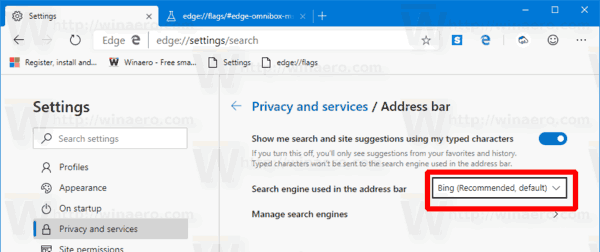
- Maintenant, essayez de rechercher quelque chose.
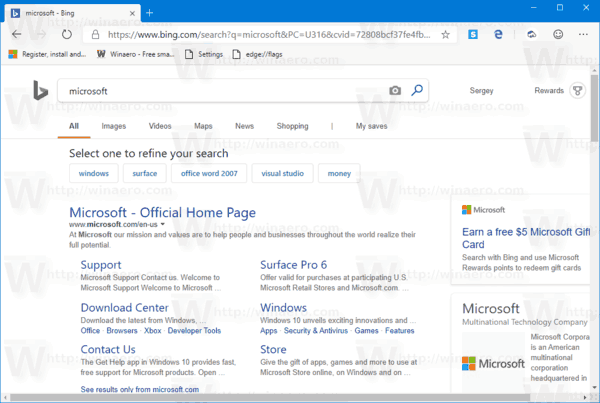
Au moment d'écrire ces lignes, les versions Edge sont les suivantes :
- Canal bêta: 75.0.139.31
- Canal de développement: 76.0.176.1
- Canal des Canaries: 76.0.182.0
Le navigateur installe automatiquement les mises à jour. Vous pouvez également rechercher manuellement les mises à jour en visitant le menu Aide > À propos de Microsoft Edge. Enfin, vous pouvez récupérer le programme d'installation d'Edge à partir de la page suivante :
Télécharger l'aperçu de Microsoft Edge
J'ai couvert de nombreuses astuces et fonctionnalités Edge dans le post suivant :
Pratique avec le nouveau Microsoft Edge basé sur Chromium
Consultez également les mises à jour suivantes.
- Les outils de grammaire sont désormais disponibles dans Microsoft Edge Chromium
- Microsoft Edge Chromium suit désormais le thème sombre du système
- Voici à quoi ressemble Microsoft Edge Chromium sur macOS
- Microsoft Edge Chromium installe désormais les PWA à la racine du menu Démarrer
- Activer le traducteur dans Microsoft Edge Chromium
- Microsoft Edge Chromium modifie dynamiquement son agent utilisateur
- Microsoft Edge Chromium avertit lors de l'exécution en tant qu'administrateur
- Changer le moteur de recherche dans Microsoft Edge Chromium
- Masquer ou afficher la barre des favoris dans Microsoft Edge Chromium
- Installer les extensions Chrome dans Microsoft Edge Chromium
- Activer le mode sombre dans Microsoft Edge Chromium
- Fonctionnalités Chrome supprimées et remplacées par Microsoft dans Edge
- Microsoft a publié des versions d'aperçu Edge basées sur Chromium
- Edge à base de chrome pour prendre en charge les flux vidéo 4K et HD
- L'extension Microsoft Edge Insider est désormais disponible dans le Microsoft Store
- Pratique avec le nouveau Microsoft Edge basé sur Chromium
- La page des modules complémentaires Microsoft Edge Insider révélée
- Microsoft Translator est désormais intégré à Microsoft Edge Chromium

